การนำทางเลือกระหว่าง DirectX 11 และ DirectX 12 ในเกมสมัยใหม่เช่น * พร้อมหรือไม่ * อาจเป็นเรื่องที่น่ากลัวหากคุณไม่เข้าใจเทคโนโลยี DirectX 12 ซึ่งเป็นตัวเลือกที่ใหม่กว่าสัญญาประสิทธิภาพที่เพิ่มขึ้น แต่ DirectX 11 ยังคงเป็นไปเพื่อความมั่นคง มาแยกตัวเลือกเหล่านี้เพื่อช่วยให้คุณตัดสินใจอย่างชาญฉลาด
DirectX 11 และ DirectX 12 อธิบาย
คิดว่า DirectX 11 และ DirectX 12 เป็นนักแปลระหว่างคอมพิวเตอร์ของคุณและเกมช่วย GPU ของคุณในการแสดงภาพและฉากของเกม DirectX 11 ผู้สูงอายุและง่ายกว่าของทั้งสองนั้นง่ายกว่าสำหรับนักพัฒนาที่จะนำไปใช้ อย่างไรก็ตามมันไม่ได้ควบคุมทรัพยากร CPU และ GPU ของระบบของคุณอย่างเต็มที่ซึ่งสามารถ จำกัด ประสิทธิภาพได้ การใช้อย่างแพร่หลายนั้นเกิดจากความสะดวกในการใช้งานและความมั่นคง
ในทางกลับกัน DirectX 12 เป็นเทคโนโลยีล่าสุดและมีประสิทธิภาพมากขึ้น ควรใช้ทรัพยากร CPU และ GPU ที่ดีกว่าโดยเสนอตัวเลือกการเพิ่มประสิทธิภาพจำนวนมากเพื่อเพิ่มประสิทธิภาพของเกม ในขณะที่มีความซับซ้อนมากขึ้นในการทำงานด้วย DirectX 12 สามารถเพิ่มประสบการณ์การเล่นเกมของคุณได้อย่างมีนัยสำคัญเมื่อใช้อย่างมีประสิทธิภาพ
คุณควรใช้ DirectX 11 หรือ DirectX 12 ให้พร้อมหรือไม่?
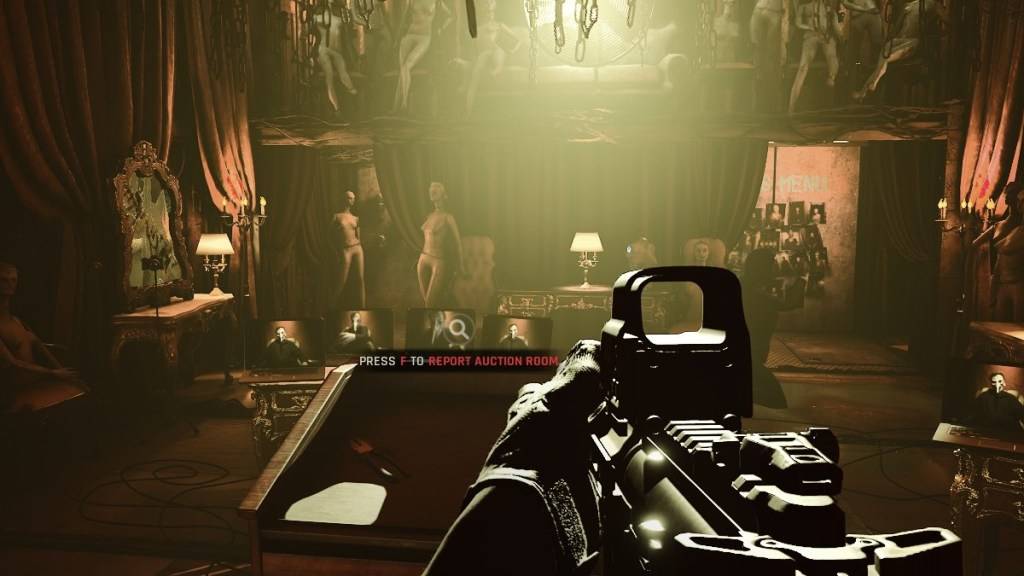 ภาพหน้าจอผ่านผู้หลบหนี
ภาพหน้าจอผ่านผู้หลบหนี
ตัวเลือกของคุณระหว่าง DirectX 11 และ DirectX 12 ใน * พร้อมหรือไม่ * บานพับในความสามารถของระบบของคุณ หากคุณติดตั้งระบบระดับสูงที่ทันสมัยซึ่งมีกราฟิกการ์ดที่รองรับ DirectX 12 Well การเลือก DirectX 12 อาจเป็นประโยชน์ มันกระจายภาระงานอย่างมีประสิทธิภาพข้ามคอร์ CPU นำไปสู่การปรับปรุงเฟรมการเล่นเกมที่ราบรื่นขึ้นและกราฟิกที่ได้รับการปรับปรุง นี่อาจหมายถึงเกมที่น้อยลงเนื่องจากประสิทธิภาพที่ดีขึ้น
อย่างไรก็ตาม DirectX 12 อาจไม่เหมาะสำหรับระบบเก่าและอาจลดประสิทธิภาพลงได้ ในกรณีเช่นนี้การติดกับ DirectX 11 ขอแนะนำให้ใช้ความมั่นคงในฮาร์ดแวร์รุ่นเก่า ในขณะที่ DirectX 12 มีข้อได้เปรียบด้านประสิทธิภาพ แต่อาจเป็นปัญหาในระบบที่มีความสามารถน้อยกว่า
เพื่อสรุปหากคุณมีระบบที่ทันสมัย DirectX 12 เป็นตัวเลือกที่ดีกว่าสำหรับการใช้ประโยชน์จากทรัพยากรของระบบและเพิ่มประสิทธิภาพ สำหรับระบบเก่า DirectX 11 เป็นตัวเลือกที่เสถียรและเชื่อถือได้มากขึ้น
ที่เกี่ยวข้อง: วัตถุประสงค์ซอฟต์ทั้งหมดในพร้อมหรือไม่แสดงรายการ
วิธีการตั้งค่าโหมดการแสดงผลของคุณพร้อมหรือไม่
เมื่อคุณเปิดตัว * พร้อมหรือไม่ * บน Steam คุณจะได้รับแจ้งให้เลือกโหมดการแสดงผลของคุณระหว่าง DX11 และ DX12 หากคุณมีพีซีรุ่นใหม่ให้เลือก DX12 หากคุณใช้พีซีรุ่นเก่าให้ติดกับ DX11
หากพรอมต์นี้ไม่ปรากฏขึ้นคุณสามารถตั้งค่าโหมดที่คุณต้องการด้วยตนเอง:
- ในไลบรารีไอน้ำของคุณคลิกขวาที่ * พร้อมหรือไม่ * และเลือกคุณสมบัติ
- หน้าต่างใหม่จะเปิดขึ้น นำทางไปยังแท็บทั่วไปและคลิกที่เมนูแบบเลื่อนลงของตัวเลือกการเปิดตัว
- จากนั้นเลือกโหมดการเรนเดอร์ที่คุณต้องการ
*พร้อมหรือไม่พร้อมใช้งานสำหรับพีซี*








